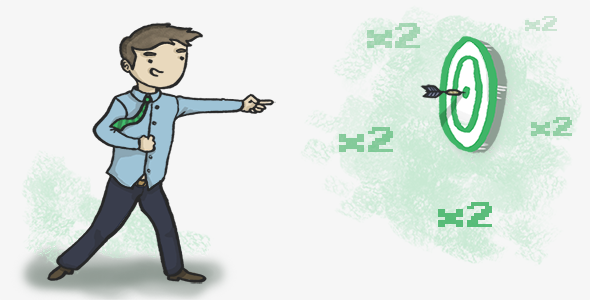Повторяющиеся дела
Когда понадобится
Например, вы работаете над сложным проектом и каждый понедельник собираете команду для обсуждения результатов прошлой недели и планирования.
Что дает
Экономию времени. Вместо того, чтобы каждый раз вручную направлять всем участникам письма-напоминания, достаточно один раз создать в календаре дело, указать периодичность повторения и добавить нужных участников. В дальнейшем Мегаплан сам в автоматическом режиме будет создавать такие события и отправлять всем участникам напоминания.
Как использовать
Создание повторяющегося дела из задачи (карточки клиента или сделки)
Данный способ используется, если повторяющееся дело связано с конкретной задачей, сделкой или с клиентом. Например, в рамках проекта необходимо каждый понедельник проводить планёрки.
1.1.Создание дела
- Откройте задачу
- В блоке «Дела» добавьте событие
- Выберите тип, дату и ответственного
- Нажмите в пустое место для сохранения
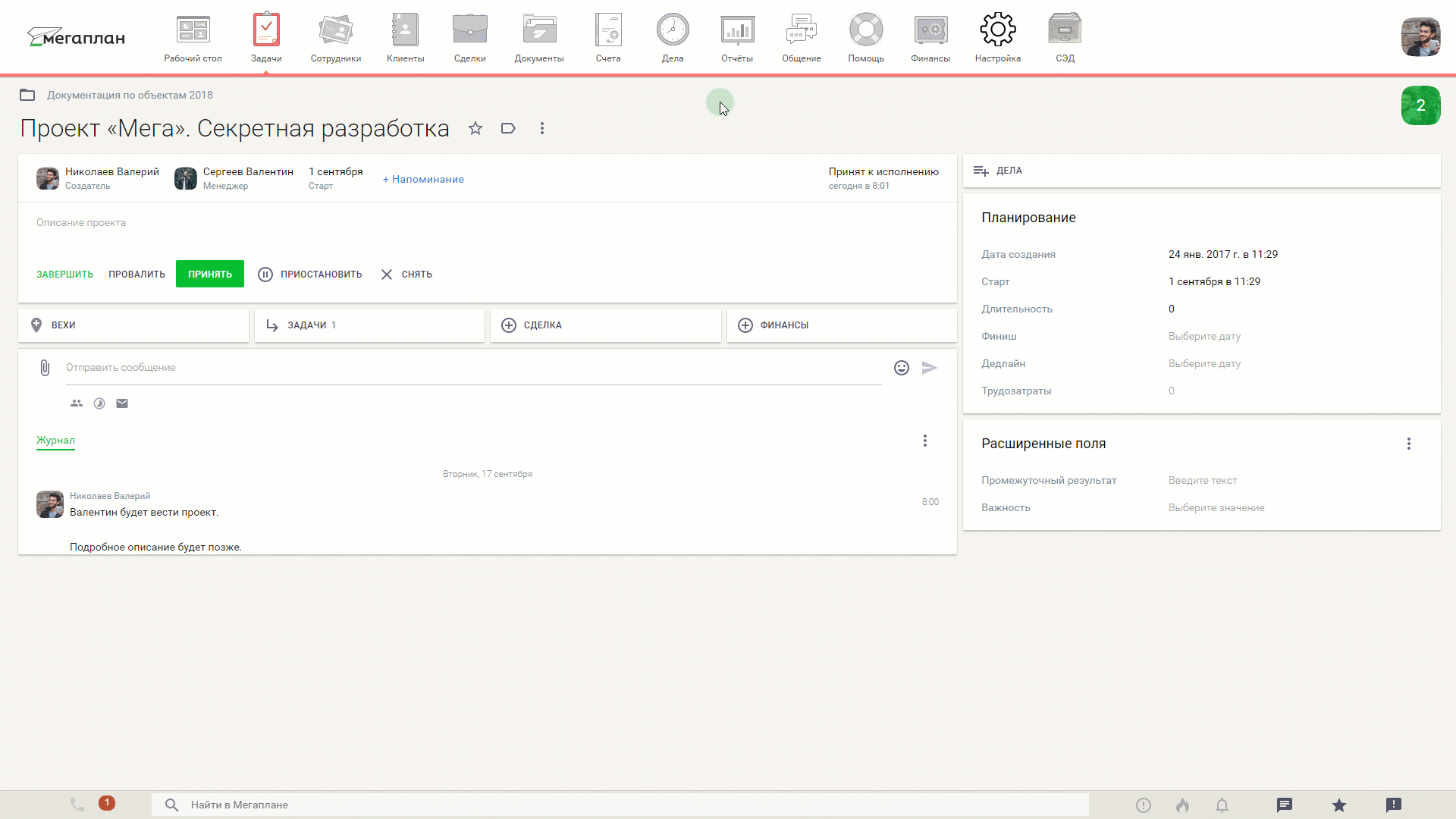
1.2 Настройка повторений
- Нажмите на название события.
- Кликните на иконку карандаша для редактирования.
- Добавьте участников и описание, если требуется.
- Укажите место проведения
- Добавьте напоминания.
- Включите повтор: по неделям, каждый понедельник. Установите дату запуска повтора и дату окончания. Предположим, что мы должны закончить работу по проекту 30 ноября, соответственно и планёрки по этому событию уже будут не актуальны. Если вы не знаете даты окончания повтора, оставьте значение «Никогда». Отключить повтор можно будет вручную позже.
- Сохраните изменения иконкой галочки в шапке события.
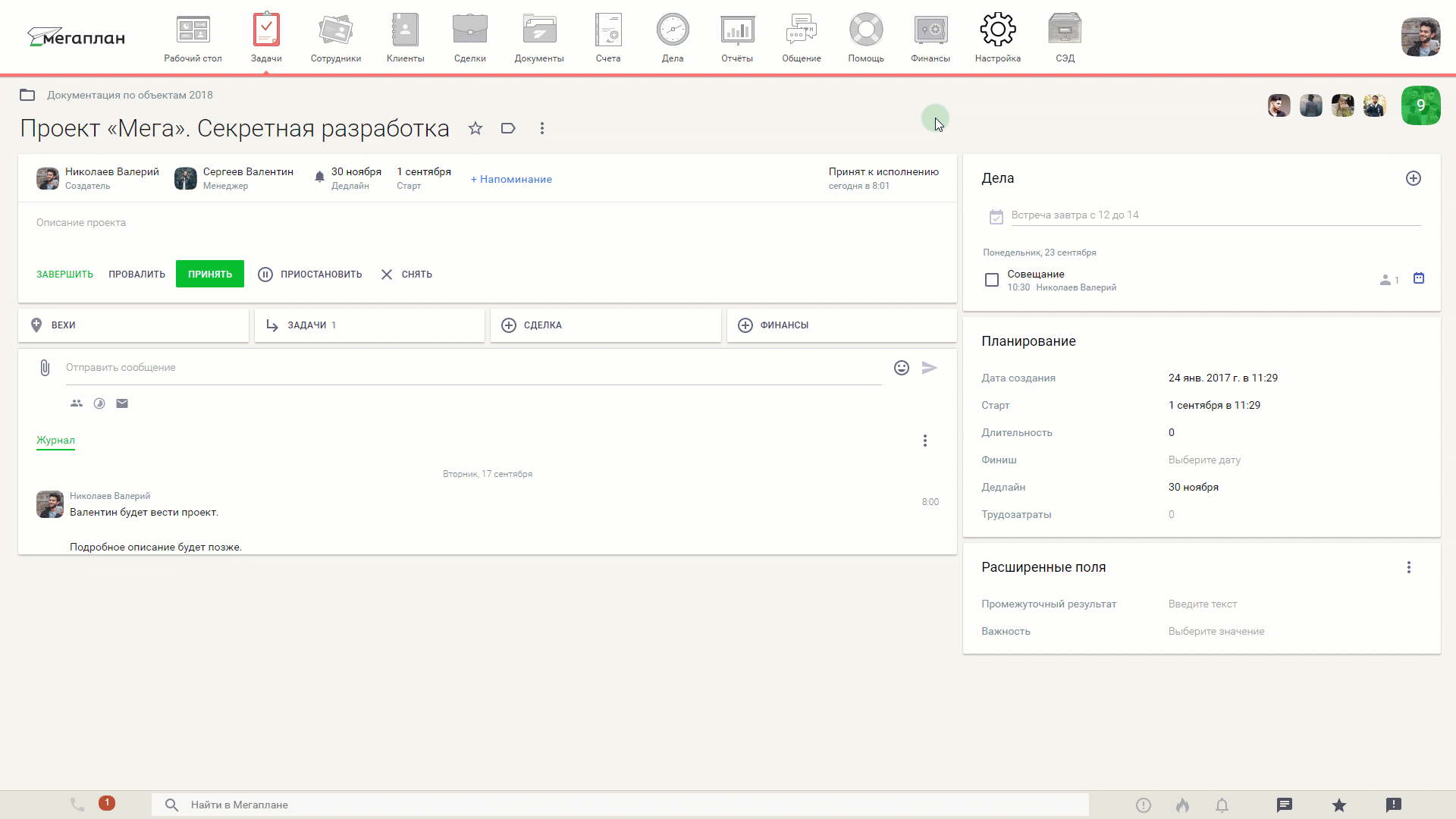
Создание повторяющегося дела на календаре в модуле “Дела”
Обычно этот вариант используется, когда мы не привязываем событие ни к задаче, ни к клиенту, ни к сделке. Например, каждый месяц мы проводим совещание с руководителями отделов.
- Откройте модуль «Дела»
- Выберите любой день недели и время
- Укажите название события и участников.
- В поле «Когда» выберите дату проведения совещания и время.
- Кликните на ссылку «Добавить подробностей».
- Укажите место проведения.
- Включите повторения: каждый месяц. Если требуется, выставите окончание повтора.
- Установите напоминания.
- Нажмите «Добавить».
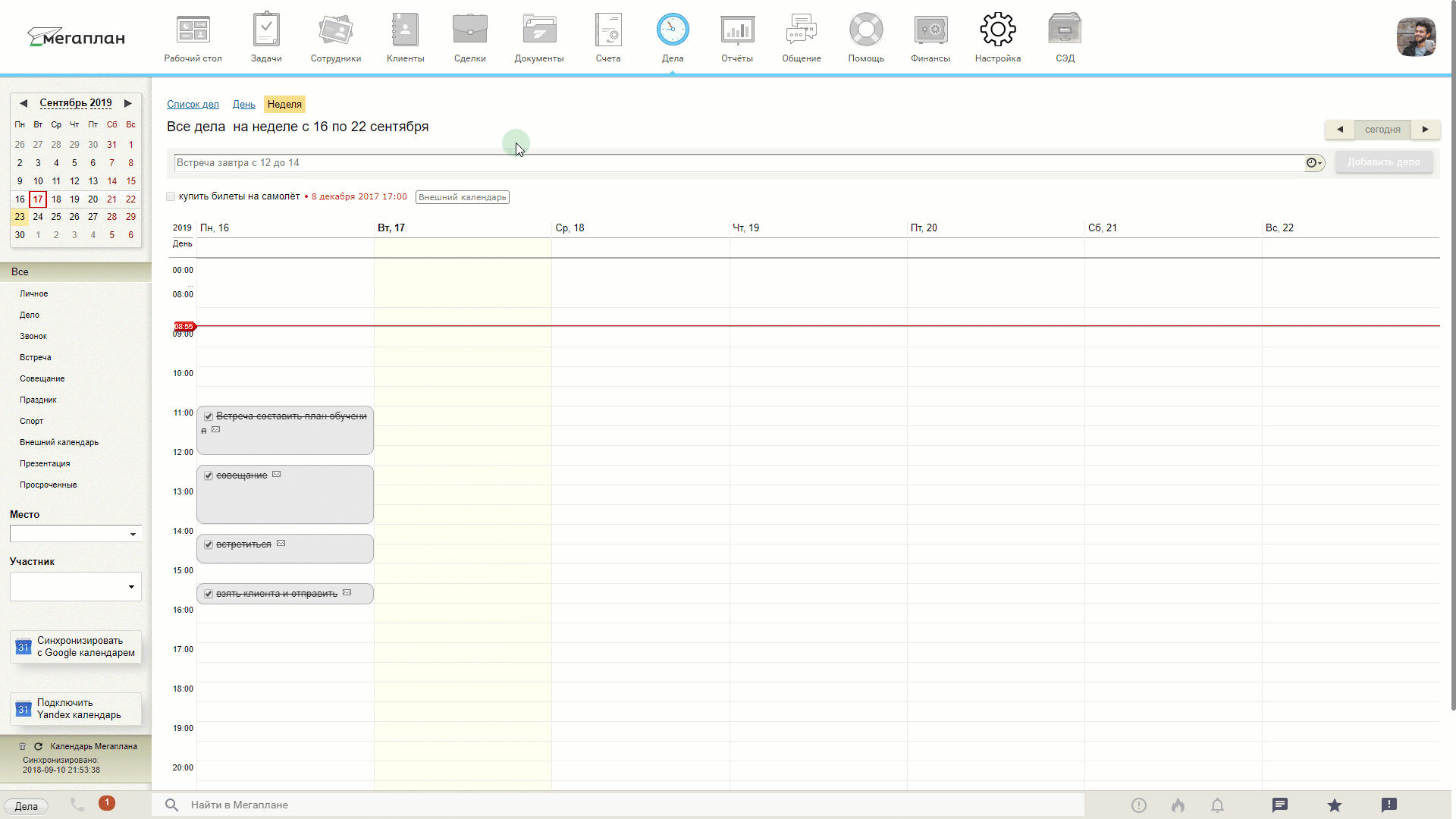
Повторяющиеся задачи
Когда понадобится
Периодическая задача — это задача, которая будет появляться у исполнителя с заданной регулярностью. Например, подготовить месячный отчёт. Каждая новая задача будет независимой и постановщику не придётся постоянно ставить одни и те же задачи.
Что дает
Экономию времени. Вам достаточно один раз создать задачу, добавить нужных участников и указать регулярность повторения. Задача автоматически будет появляться у исполнителя с указанной регулярностью.
Как использовать
Повторяющуюся задачу создать можно только из шаблона
1. Создайте шаблон задачи или откройте уже существующий. О том, как это сделать мы рассказывали здесь
2. В правой части страницы есть блок «Повторение». Откройте его и установите периодичность повторения.
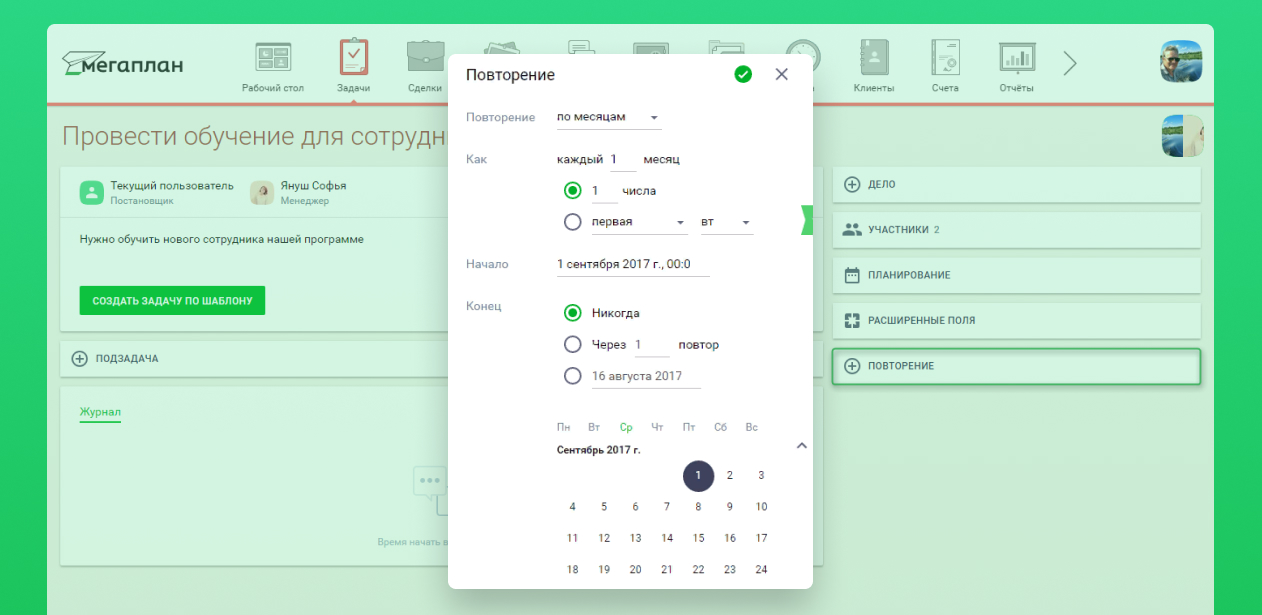
3. Чтобы сохранить настройки, нажмите зелёный флажок, скинуть — крестик.
Если на задаче установлен повтор, в блоке повторения отображается периодичность.
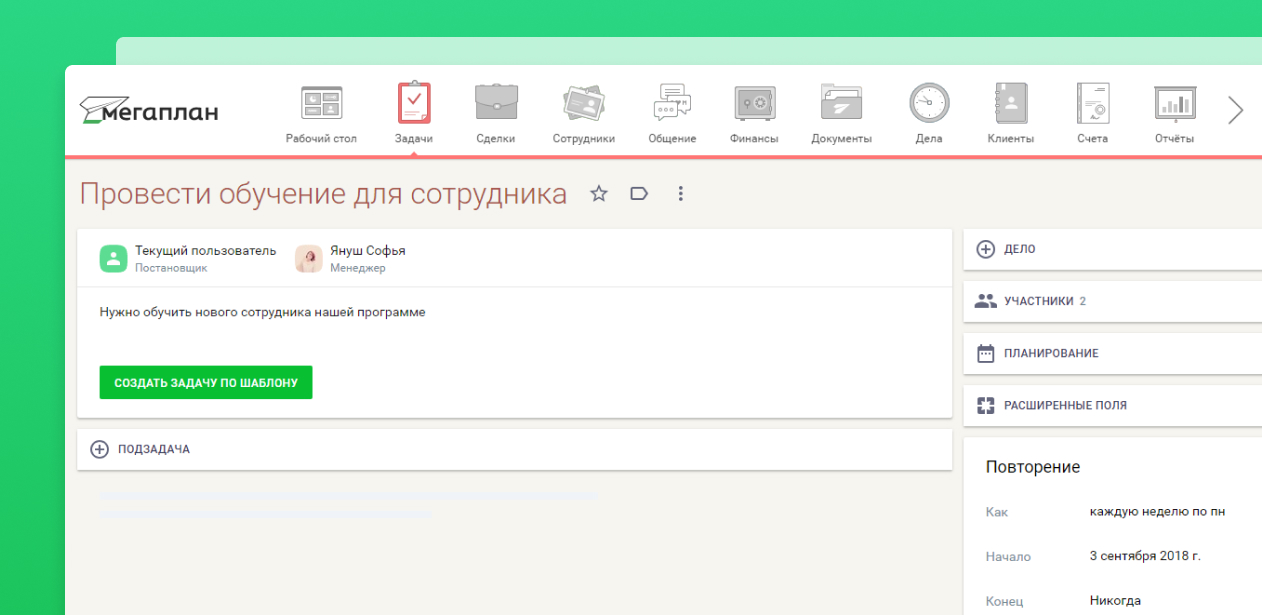
4. Чтобы остановить повторяющуюся задачу найдите шаблон этой задачи. В шаблоне, в блоке повторения нажмите на иконку корзины.
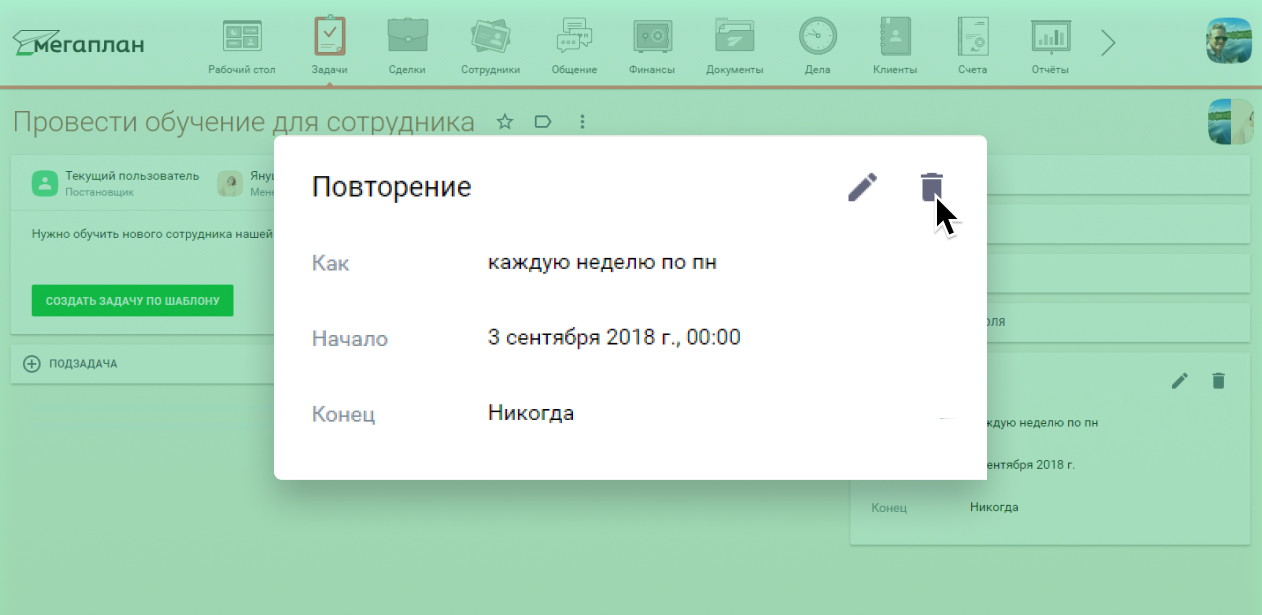
Периодическое создание отчета
Когда понадобится
Например, каждый вторник вы проводите совещание, на котором вам нужен отчет по продажам.
Что дает
Экономию времени. Достаточно один раз настроить отчет, указать регулярность повторений, и Мегаплан в нужное время автоматически будет формировать отчет и отправлять его вам на почту или сохранять в документах.
Как использовать
1. Зайдите в модуль “Отчеты"
2. Откройте нужный отчет
3. Настройте автосоздание отчёта и отправку его по электронной почте или автосохранение в модуле “Документы” через кнопки в левом столбце
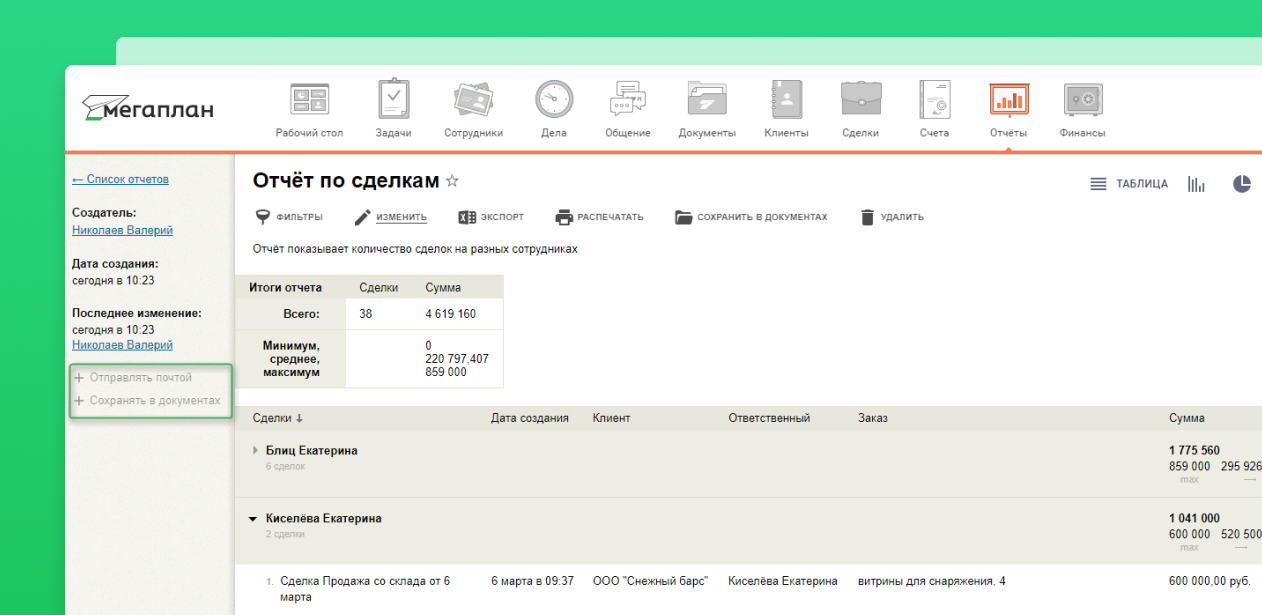
4. Укажите способ получения отчёта.
Отчёт может присылаться по электронной почте:
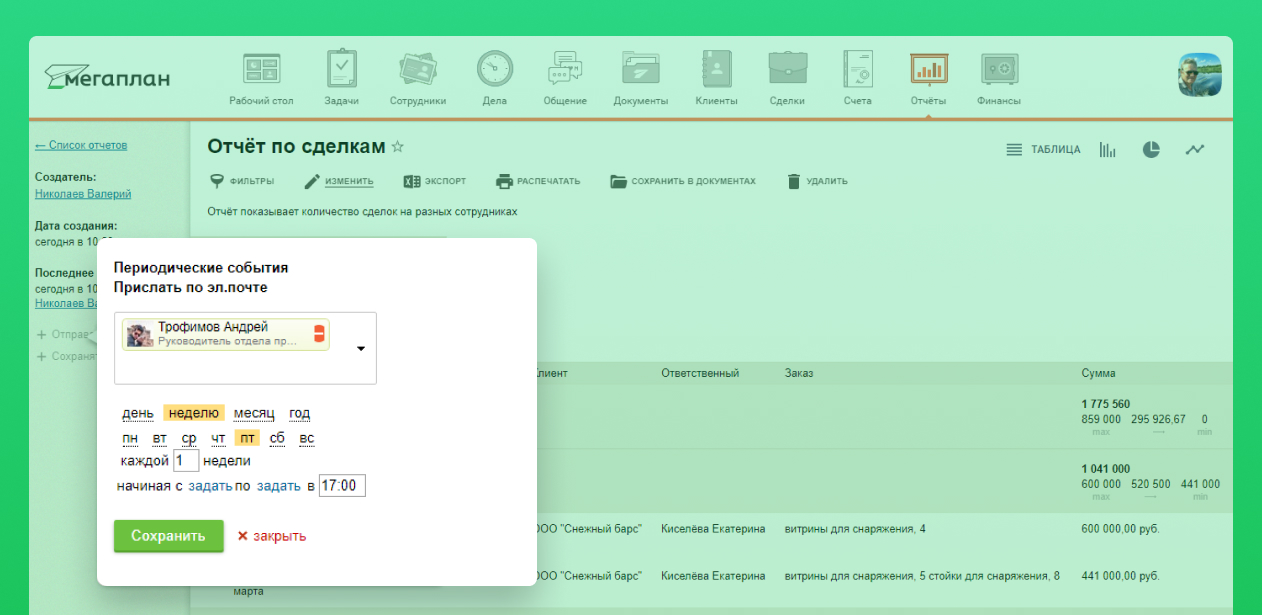
Или сохраняться в документах:
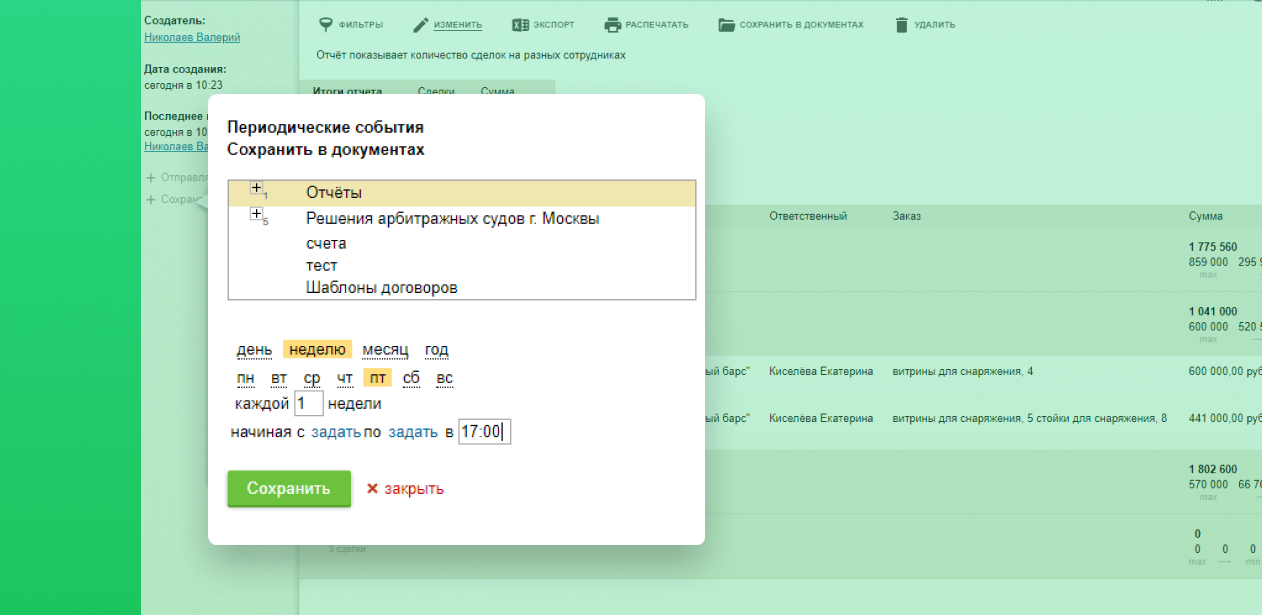
Вы можете выбрать одновременно оба варианта, добавив строку с помощью пиктограммы плюсика.
5.Укажите периодичность отправления отчёта, а также период, в котором будет действовать это правило.
6. Укажите время, в которое будет создаваться отчёт, и нажмите «Сохранить».
Создание задачи из комментария
Когда понадобится
Например, в комментарии дали поручение, и вам необходимо поставить соответствующую задачу.
Что дает
Быстрое создание задачи, а также дела, клиента или процесса из объекта в комментарии
Как использовать
1. Зайдите в журнал задачи, клиента или процесса
2. Выделите нужный отрывок сообщения и нажмите «Создать»
3. Выберите, какую сущность создать:
- задачу,
- дело,
- клиента,
- процесс.
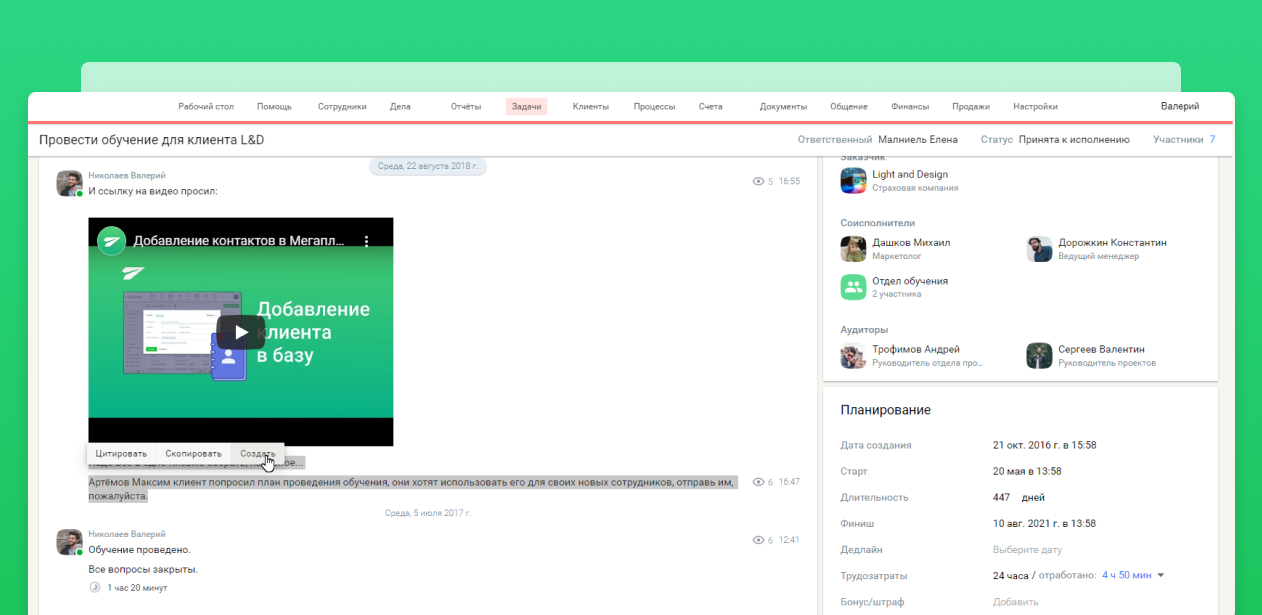
*Первые 40 символов из выделенного текста уходят в название. А весь текст в выделении — в описание.